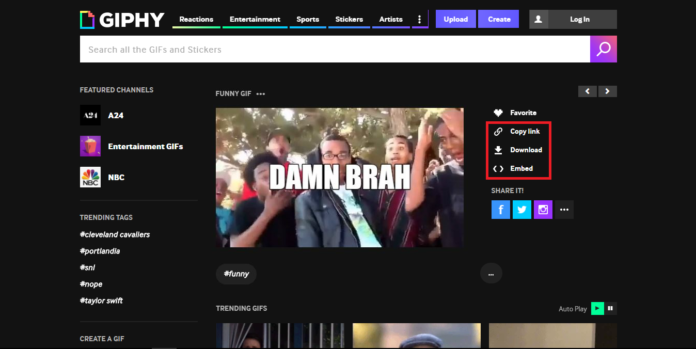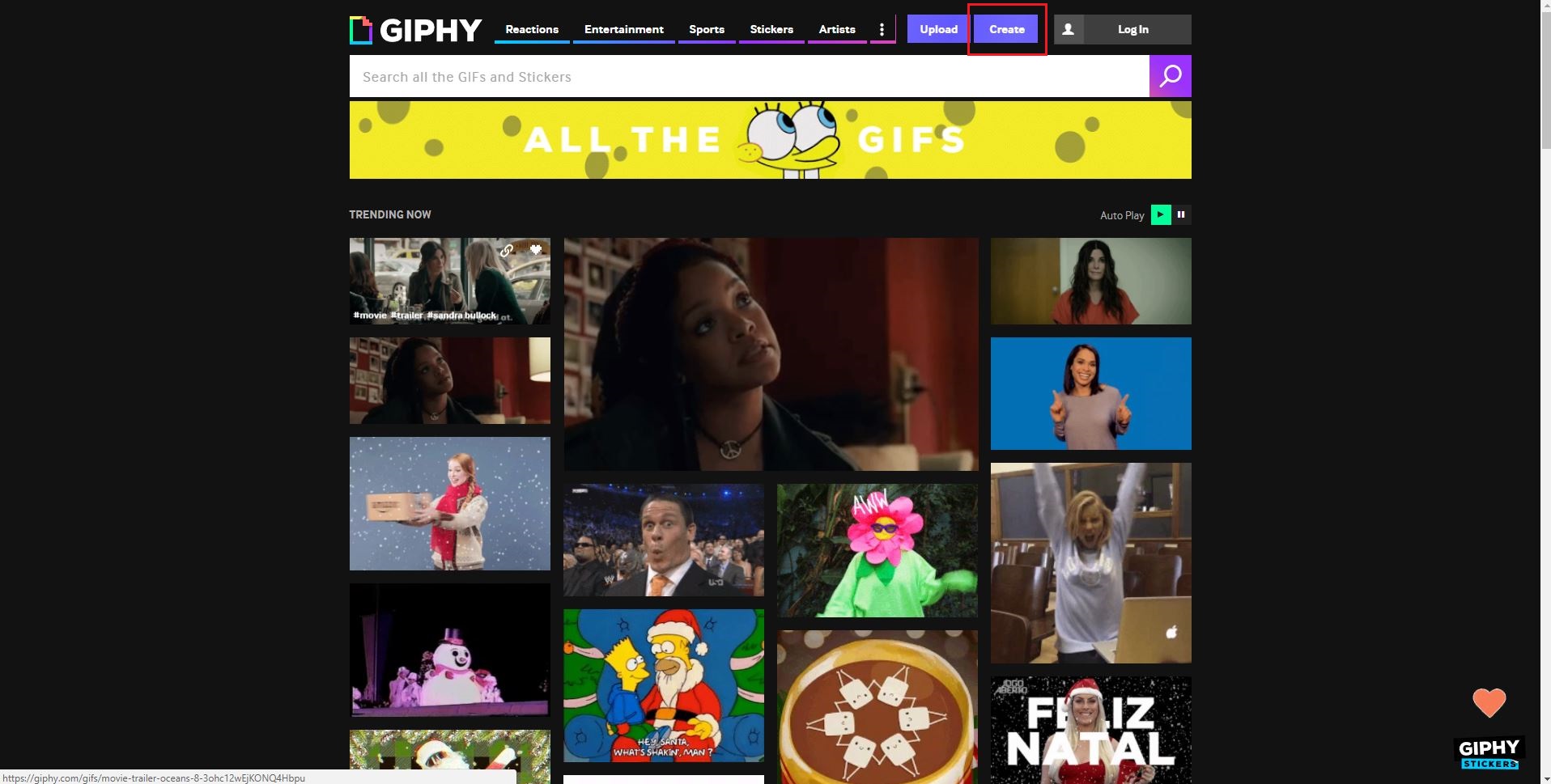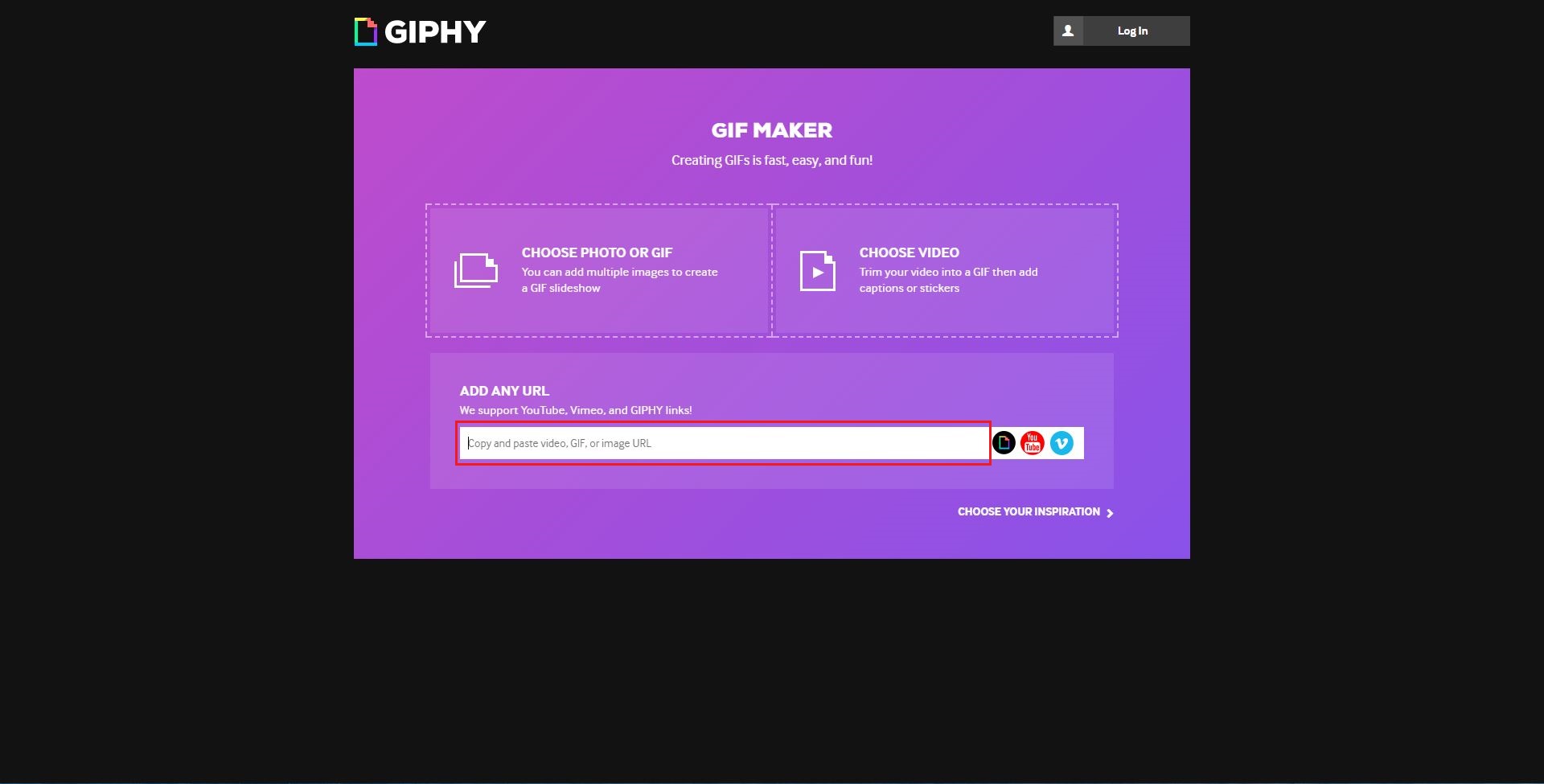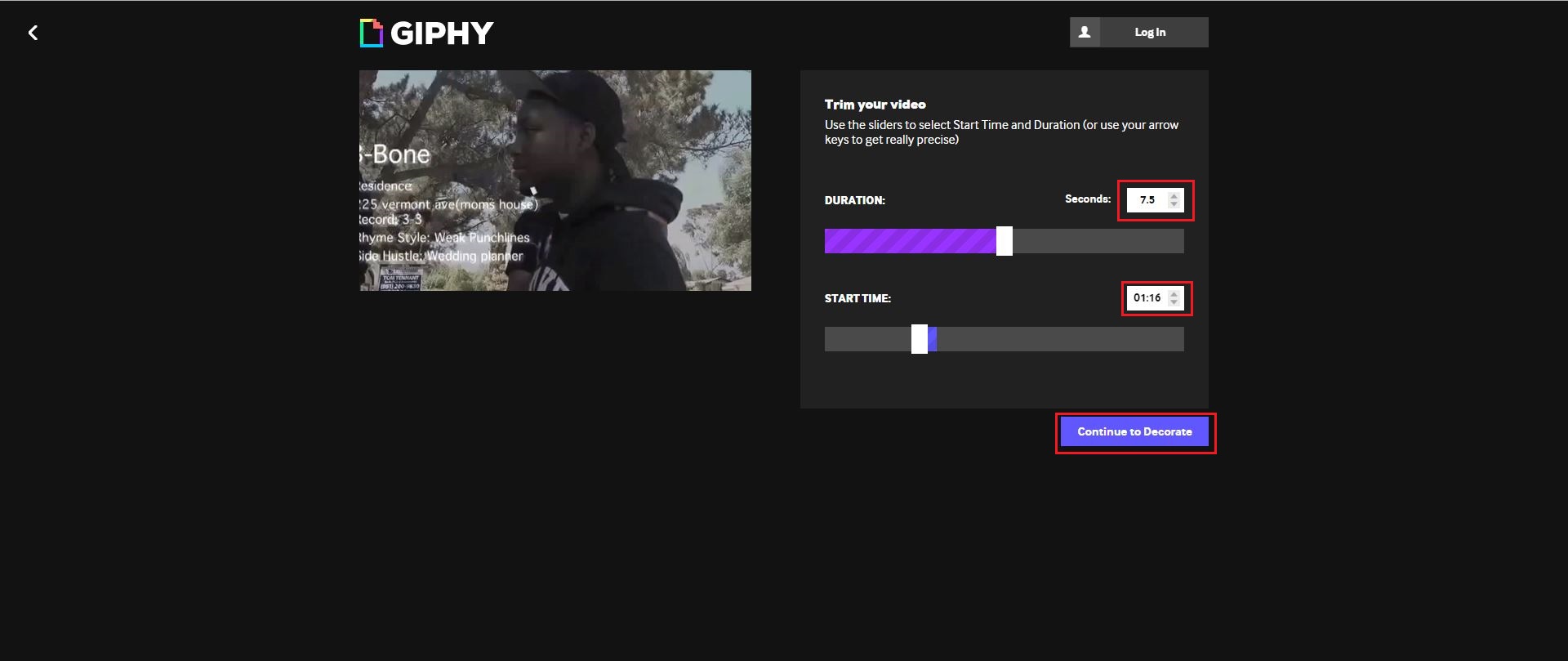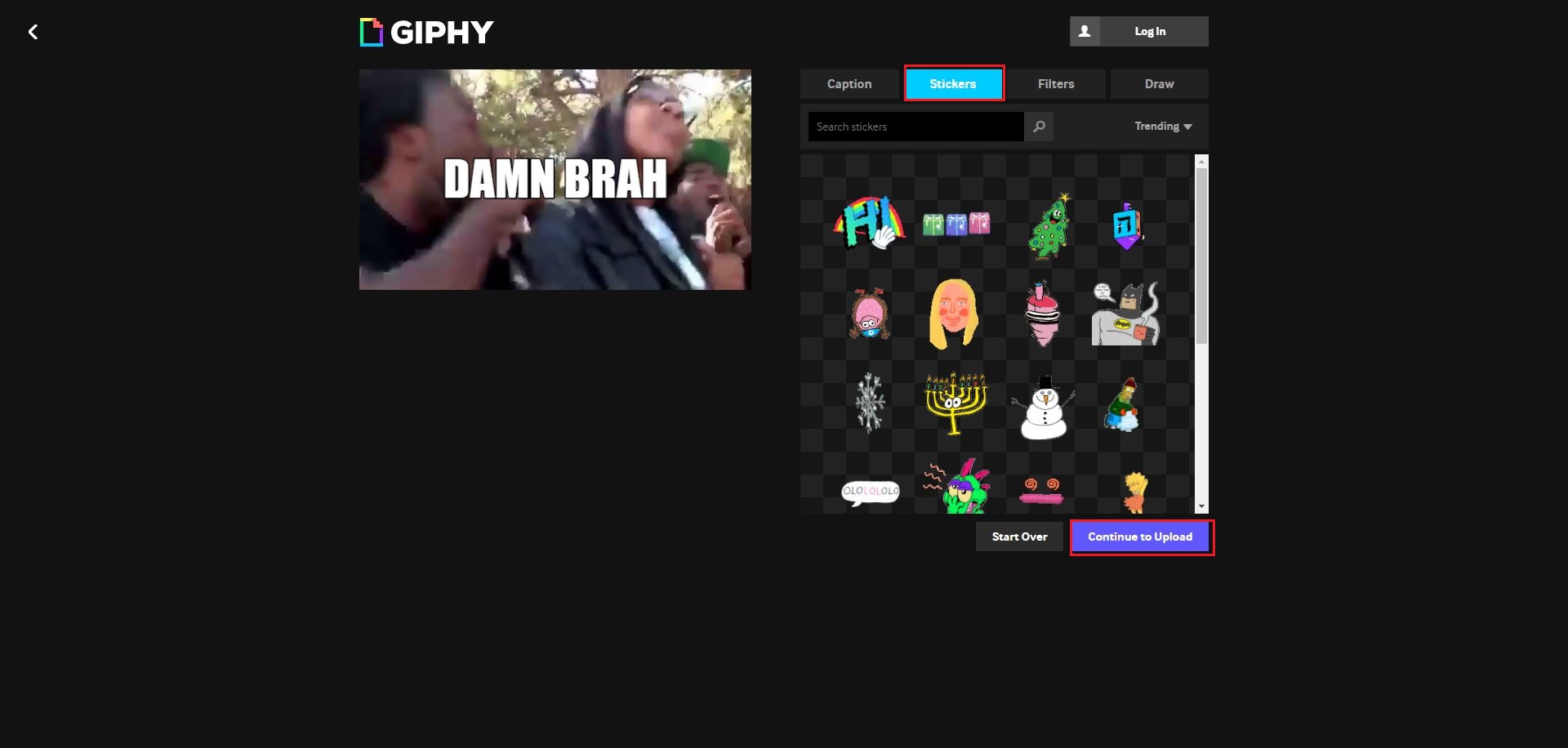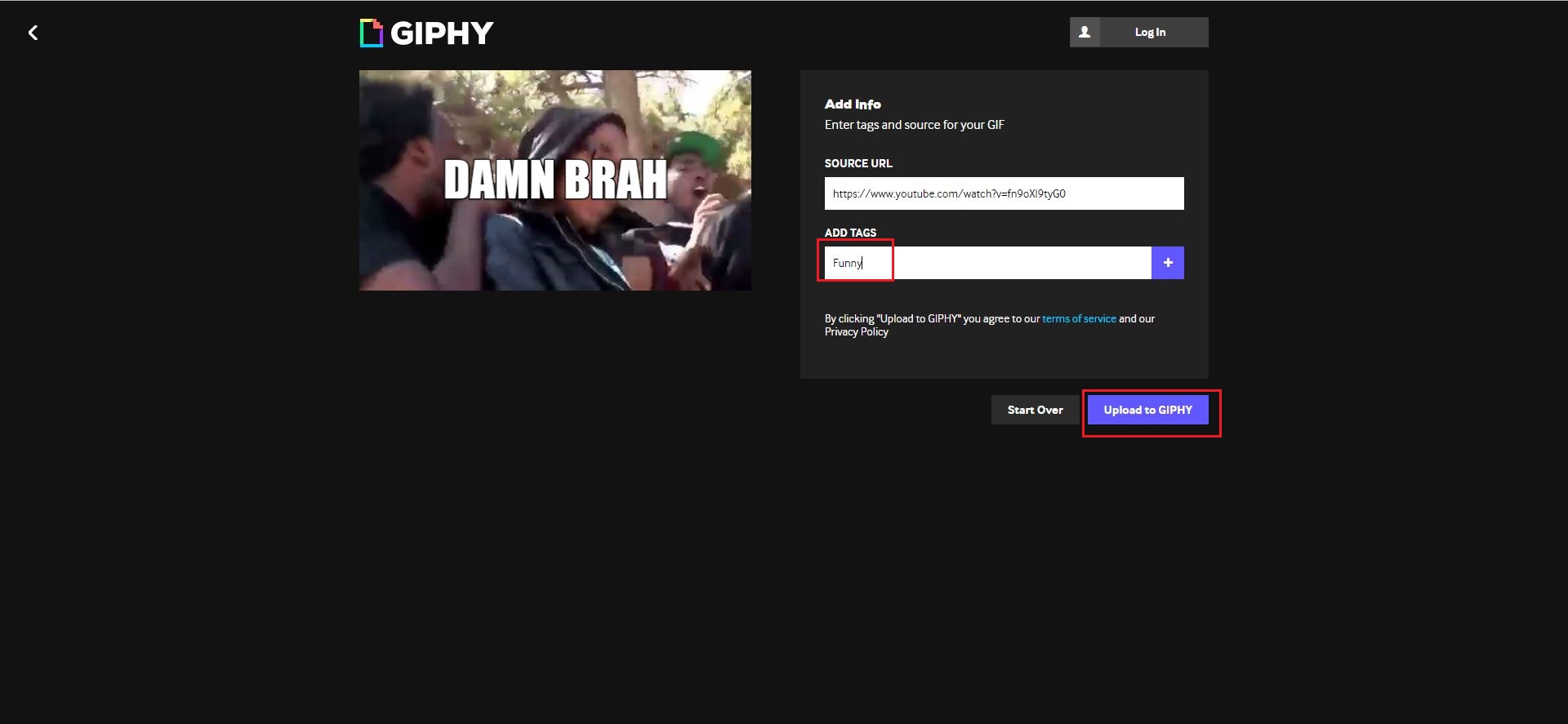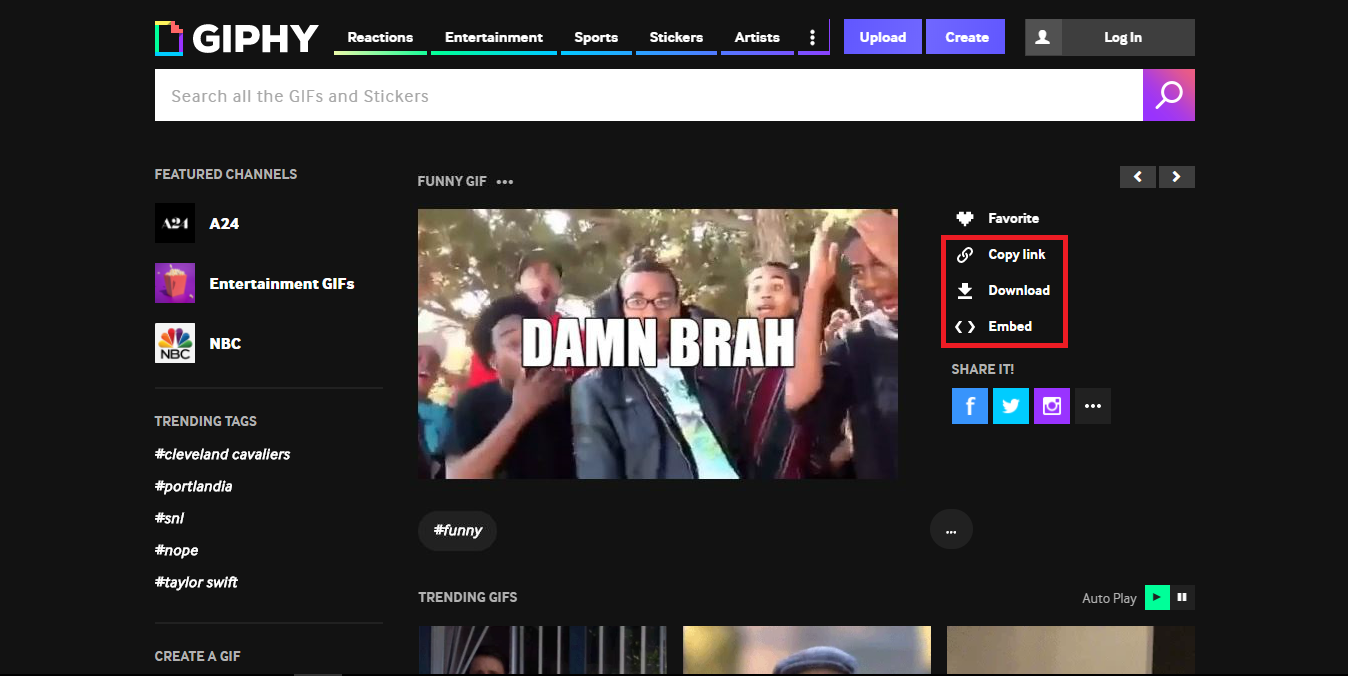Telset.id, Jakarta – Konten GIF semakin banyak digunakan para warganet untuk membalas komentar di media sosial atau dalam percakapan di aplikasi chatting. Hampir semua platform media sosial dan aplikasi chatting kini mendukung pengiriman format gambar bergerak tersebut.
Namun, sering kali kita terbatas dengan pilihan GIF yang telah disediakan oleh masing-masing platform. Tak jarang juga kita tidak menemukan GIF yang sesuai, atau memang ingin mengirim sebuah GIF yang lebih personal.
[Baca juga: Machine Learning akan Jadi Teknologi Terpenting Setelah Internet]
Nah, pada kesempatan kali ini, tim Telset.id punya trik bagaimana menciptakan dan mengedit video YouTube menjadi format GIF. Yang Anda butuhkan hanyalah komputer dan jaringan internet.
Hal yang pertama yang harus Anda lakukan adalah mencari video yang Anda inginkan di situs milik Google tersebut. Setelah ketemu, Anda bisa langsung menuju laman Giphy. Untuk menuju laman tersebut, silahkan klik di sini.
Saat tiba di halaman utama, sebenarnya Anda bisa mencari gambar GIF yang diinginkan. Namun, jika Anda ingin membuat GIF tersendiri, klik menu Create di pojok kanan atas laman.
Laman baru akan segera terbuka. Di sini, anda akan menemukan beberapa pilihan, yakni mengunggah foto atau video milik Anda sendiri, atau mengambilnya dari YouTube. Jika Anda ingin mengedit video dari YouTube, salin laman video YouTube yang Anda inginkan dan tempel di kotak putih di bagian tengah laman tersebut dan klik pilihan CHOOSE YOUR INSPIRATION.
Setelah menunggu beberapa saat, Anda akan diarahkan ke laman baru. Di laman ini, Anda bisa mengontrol berapa lama durasi GIF Anda. Selain itu, Anda juga bisa memilih bagian mana yang ingin dijadikan GIF. Setelah dipilih, Anda tinggal memencet tombol Continue to Decorate.
[Baca juga: Smartphone Android Go Dibanderol Hanya Rp 400 Ribuan]
Di laman dekorasi inilah, Anda bisa menambahkan berbagai hal, termasuk teks personal, membubuhkan stiker, serta hal lain yang Anda inginkan. Setelah selesai, pilih Continue to Upload.
Tambahkan beberapa tag yang Anda kira terkait dengan GIF yang Anda buat. Setelah selesai, klik tombol Upload to Giphy.
Langkah terakhir yang bisa dilakukan adalah lakukan apa yang ingin Anda lakukan dengan GIF buatan Anda. Ada beberapa pilihan yang bisa digunakan, yakni mengunduhnya ke perangkat Anda, atau langsung membagikan GIF tersebut ke media sosial atau aplikasi chatting pilihan Anda.